Android studio 三大模拟器比较(图文详解)
1.本身自带的------(缺点:又卡又慢,自己不对比试试真是不知道卡死了)
2.genymotion模拟器-----(缺点:安装有点小麻烦)
下载地址:https://www.genymotion.com/download/
有免费版本和收费版本,选择免费的就好啦

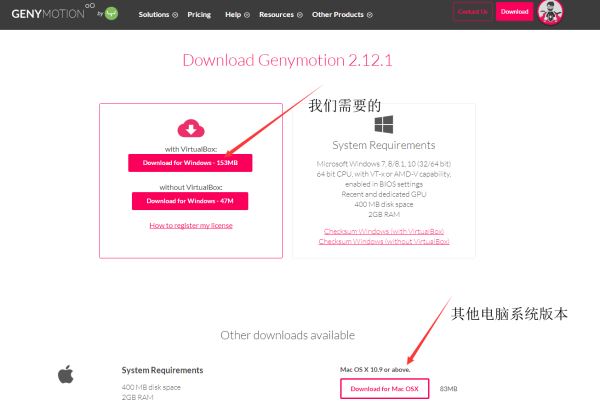
傻瓜式安装,安装完后开始在Android studio上集成。打开File-Setting

打开Setting--Plugins

在搜索哪里输入genymotion---安装插件(很小就几十K)

安装后重启

然后你就在Plugin界面看到你的Genymotion了

点击应用,ok后在AS界面
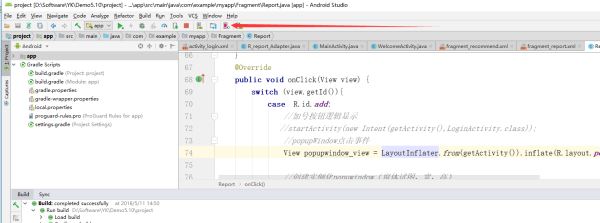
如果没有显示,点击Toolbar

就会显示啦,然后点击这个小红按钮,就可以创建虚拟机啦,这个太麻烦了

3.夜神模拟器---(好东西留在了最后)
下载安装(傻瓜式安装)
安装完成--进入到你安装的bin目录下,输入:nox_adb.exe connect 127.0.0.1:62001

会有一个成功连接的提示,我这里早就安装好了,所以没有提示

连接成功,重启AS,就可以啦


总结
到此这篇关于Android studio 三大模拟器比较的文章就介绍到这了,更多相关android studio模拟器比较内容请搜索我们以前的文章或继续浏览下面的相关文章希望大家以后多多支持我们!
相关推荐
-
Android Studio 3.6运行模拟器时Emulator警告问题的解决方案
手贱更新了android studio过后,编译不报错,只要启动模拟器就会报出两行emulator警告,关掉模拟器也会有警告,之前版本用的都好好的,怎么消除警告问题? Emulator: emulator: WARNING: EmulatorService.cpp:448: Cannot find certfile: C:\Users\Sawye.android\emulator-grpc.cer security will be disabled. Emulator: Started GRPC
-
解决Android studio中关于模拟器的/data目录不能显示的问题
当我们在Android studio中打开Android device monitor时,发现data目录不能打开,如图: 当我们去点击/data/目录时,发现什么都没有,这是怎么回事呢? 原因是我们权限不够,当前的用户没有权限访问data目录. 1.改变/data目录的权限 (1).在Android studio的sdk目录中找到platform-tools目录,在这个目录下同时按住shift和鼠标右键,然后选择命令窗口打开 (2).输入adb shell命令,然后输入su,使得用户切换到r
-
解决Android studio模拟器启动失败的问题
我自己在使用的过程中遇见的问题,百度找了很久才找到合适的方法. 报错如下: Emulator: emulator: ERROR: Unknown AVD name [Nexus_5X_API_29_x86], use -list-avds to see valid list. 我看见的解决方法有3个: 1.重新创建一个模拟器,此方法对我无效. pass掉了 2.将 自己电脑下的.android目录下的avd复制到你sdk路径下(ps:因为我安装sdk的时候选择的自定义安装,所以sdk路径不在默认
-
Android studio 三大模拟器比较(图文详解)
1.本身自带的------(缺点:又卡又慢,自己不对比试试真是不知道卡死了) 2.genymotion模拟器-----(缺点:安装有点小麻烦) 下载地址:https://www.genymotion.com/download/ 有免费版本和收费版本,选择免费的就好啦 傻瓜式安装,安装完后开始在Android studio上集成.打开File-Setting 打开Setting--Plugins 在搜索哪里输入genymotion---安装插件(很小就几十K) 安装后重启 然后你就在Plugin界
-
Android开发环境搭建过程图文详解
一.工具 IDE:Android Studio4.1+genymotion (Android studio 自带AVD着实有些不好用,这里选择使用genymotion模拟器) JDK:1.8 SDK:7.1 版本管理:Git 二.环境搭建 1.安装jdk 这里使用的是jdk1.8 ,安装并配置环境变量,通用步骤,不一 一介绍了 2.安装Android Studio 安装:android-studio-ide-201.6858069-windows.exe ,默认安装即可配置sdk (可以选择设置
-
Android Studio获取SHA1值实例详解
Android Studio获取SHA1值实例详解 前言 使用百度地图的小伙伴们都会知道获取百度地图的密钥需要SHA1和包名,在Eclipse中,我们可以很方便的得知SHA1值,如下图: 但是在Android Studio中,该怎么获取SHA1的值呢?不要着急,马上呈上~ Android Studio获取SHA1值 强大的Android Studio为我们提供了Terminal这个工具,我们可以通过他进行相应命令从而获取所需内容. Java中提供了Keytool工具去让我们管理证书,那么接下来我
-
Android Studio开发环境搭建教程详解
对于移动端这块,笔者之前一直都是进行iOS开发的,也从来没用过Java.但是因为进入了Google Android全国大学生移动互联网创新挑战赛(进入官网)的总决赛(笔者"西部计算机教育提升计划"的项目被直接推荐进入决赛),这个比赛要求一定要提交apk程序,所以我不得不赶紧学习一下Android开发了. 下面就对自己学习的过程做一个记录. 一.安装Android Studio 笔者用的计算机配置如下: Mac下安装Android Studio应该更简单一些,只需要下载一个Android
-
vue组件三大核心概念图文详解
前言 本文主要介绍属性.事件和插槽这三个vue基础概念.使用方法及其容易被忽略的一些重要细节.如果你阅读别人写的组件,也可以从这三个部分展开,它们可以帮助你快速了解一个组件的所有功能. 本文的代码请猛戳 github博客 ,纸上得来终觉浅,大家动手多敲敲代码! 一.属性 1.自定义属性props prop 定义了这个组件有哪些可配置的属性,组件的核心功能也都是它来确定的.写通用组件时,props 最好用对象的写法,这样可以针对每个属性设置类型.默认值或自定义校验属性的值,这点在组件开发中很重要,
-
Android Studio插件之Jenkins插件详解
现在我就来介绍Android Studio上的Jenkins插件,让你可以更加方便地使用Jenkins.用Jenkins持续集成很久了,再Android Studio上的Jenkins插件也有一段时间了,用了该Jenkins插件之后,就不需要每次都在浏览器中区打开Jenkins服务器,然后输入用户名和密码进行登陆,再接着去找到相应的Jenkins任务进行编译了.至少我用起来很方便,这里推荐你们也使用! 现在先来介绍介绍该插件如何使用. 一.Jenkins插件功能介绍 1.Jenkins任务列表
-
Android Studio导入jar包过程详解
使用开源框架是,可以直接复制源代码到自己的项目(本人在Android Studio中操作报R程序包不存在),也可以使用jar包,下面记录一下今天使用SmartImageView.jar的过程,不记录SmartImageView的用法. 我新建了项目,用来完成今天的笔记,SmartImageView.jar可以在http://loopj.com/android-smart-image-view/下载 将下载的jar包拷贝至libs目录下 然后右键,add as library...会弹出这么个界面
-
Android开发笔记之:Log图文详解(Log.v,Log.d,Log.i,Log.w,Log.e)
在Android群里,经常会有人问我,Android Log是怎么用的,今天我就把从网上以及SDK里东拼西凑过来,让大家先一睹为快,希望对大家入门Android Log有一定的帮助.android.util.Log常用的方法有以下5个:Log.v() Log.d() Log.i() Log.w() 以及 Log.e() .根据首字母对应VERBOSE,DEBUG,INFO, WARN,ERROR.1.Log.v 的调试颜色为黑色的,任何消息都会输出,这里的v代表verbose啰嗦的意思,平时使用
-
初学者Android studio安装图文详解
学习过java基础,最近趁着大量课余时间想学习Android开发.百度很多资料Android studio,由Google开发的开发工具,那就不需要再多说.对于初学者的我来说,一定足够用了.此文主要介绍自己下载.安装.第一次使用遇到的问题. 开发环境 物理机:Windows8.1专业版 Android Studio 2.3.3.0 下载来源:Android Studio中文社区http://www.android-studio.org/(建议安装带有Android sdk的安装包) 下载好后按照
-
Android Studio 下自动注释(自定义作者,类作用等)图文详解
Eclipse 的自动注释相信大家都不会陌生,http://www.jb51.net/article/105094.htm,来到Android Studio之后我们会发现这个有用的功能竟然没有!(其实是被Android Studio隐藏了),鼓捣一番也就那么回事-.- 很简单,首先打开你的Android Studio 在工具栏点击如图小图标 然后在进入页面里搜索:File and Code Templates,如图 再如图 新建一个类试试 总结 以上所述是小编给大家介绍的Android Stu
随机推荐
- Mootools 1.2教程 排序类和方法简介
- C语言位运算和sizeof运算符详解
- 深入理解php printf() 输出格式化的字符串
- JavaScript:Date类型全面解析
- 详解webpack+vue-cli项目打包技巧
- PHP使用mkdir创建多级目录的方法
- PHP 生成微信红包代码简单
- $.ajax()常用方法详解(推荐)
- ASP中不用模板生成HTML静态页面的方法
- jquery 实时监听输入框值变化的完美方法(必看)
- 将CKfinder整合进CKEditor3.0的新方法
- javascript 精确获取样式属性(下)
- iis应用程序池监控方法实例
- Spring Boot构建框架详解
- 找出链表倒数第n个节点元素的二个方法
- 深入浅析Vue中的slots/scoped slots
- java实现基于Tcp的socket聊天程序
- Flutter ListView 上拉加载更多下拉刷新功能实现方法
- python写程序统计词频的方法
- JavaScript 斐波那契数列 倒序输出 输出100以内的质数代码实例

